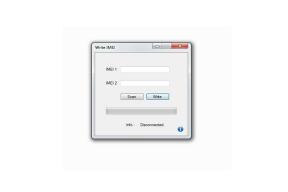Atšaukite „OnePlus Nord“ naudodami „EDL“ programinę-aparatinę įrangą su „MSM Download Tool“
„Android“ Patarimai Ir Gudrybės / / August 05, 2021
Atnaujinta 2020 m. Rugsėjo 2 d.: Šiandien mes atnaujinome naują atsisiuntimo nuorodą, kad atsisiųstume „OnePlus Nord“ programinės įrangos „EDL“.
Šioje pamokoje parodysime, kaip atšaukti „OnePlus Nord“, naudojant „EDL“ programinę įrangą, su „ MSM atsisiuntimo įrankis. Naujausias „OnePlus“ pasiūlymas jau buvo vienas laukiamiausių įrenginių dar prieš jo paleidimą. Kai tik buvo paleistas į mases, atrodo, kad ažiotažas buvo tuo labiau pagrįstas. Priklausydamas biudžeto segmentui, jis turi gana įspūdingą specifikacijų lapą. Pirmiausia 6,44 colio įtaiso raiška yra 1080 x 2400 pikselių ir 90z atnaujinimo dažnis.
Po gaubtu gausite aštuonių branduolių „Qualcomm SDM765 Snapdragon 765G“ lustų rinkinį su „Adreno 620“ GPU. Jis yra trijų skirtingų variantų, o aukščiausias siūlo 256 GB 12 GB RAM derinį. Tada yra 48 + 8 + 5 + 2MP keturių galinių kamerų sąranka ir dviguba 32 + 8MP priekinė kamera. Norėdami palaikyti visas šias funkcijas, gausite 4115 mAh bateriją, kuri taip pat turi 30 W greitojo įkrovimo palaikymą. Nors visa tai neabejotinai yra gana įspūdingi savo paties teisėmis, tačiau tai tik pradžia.
Žengę į pasirinktinį kūrimą, galite išbandyti ir gausybę patobulinimų. Tačiau šie pritaikymai taip pat turi rizikos veiksnį, iš kurio pavojingiausias yra tada, kai jūsų prietaisas yra užmūrytas. Tačiau, jei tai kada nors nutiks jūsų „Nord“ rageliui, tada nėra ko jaudintis. Naudodamiesi šiuo vadovu, naudodamiesi „MSM Download Tool“, lengvai atlaisvinsite „OnePlus Nord“, naudodami „EDL Firmware“. Vykdykite visas instrukcijas.

Turinys
-
1 Kaip atšaukti „OnePlus Nord“ naudojimą naudojant EDL programinę-aparatinę įrangą su MSM atsisiuntimo įrankiu
- 1.1 Būtinos sąlygos
- 1.2 Atsisiuntimai
- 1.3 Žingsniai „Unbrick OnePlus Nord“
- 2 Baigiamosios pastabos
Kaip atšaukti „OnePlus Nord“ naudojimą naudojant EDL programinę-aparatinę įrangą su MSM atsisiuntimo įrankiu
Nors nuo įrenginio paleidimo praėjo tik kelios savaitės, tačiau šiam įrenginiui jau yra nemažai pasirinktinių dvejetainių failų. Pavyzdžiui, galite lengvai įdiekite „TWRP Recovery“ ir išraukite jį. Be to, šiam įrenginiui, taip pat ir "Windows Vista", taip pat pasirodė keletas pritaikytų ROM LineageOS 17.1 ir „Pixel“ patirtis. Be abejo, visi šie patobulinimai siūlo daugybę naujų funkcijų ir leidžia jums atlikti daugybę „Nord“ įrenginio pritaikymų.
Bet tai nėra visas vaizdas. Visi šie patobulinimai yra gana rizikingo pobūdžio ir paprastai gali sukelti minkštą plytą ar batus. Tačiau tokiais atvejais greito įkrovos režimas vis tiek yra prieinamas ir jūs galite lengvai grąžinti savo įrenginį be didesnio triukšmo. Pagrindinė problema iškyla, kai jūsų įrenginys yra sumūrytas (arba greičiau užmūrytas). Kai tai atsitiks, negalėsite naudotis „Fastboot“ režimu.
Tačiau kiekviename „Qualcomm“ įrenginyje yra avarinio atsisiuntimo režimas, o „OnePlus Nord“ niekuo nesiskiria. Naudodamiesi šiuo EDL režimu, galite lengvai mirksėti atsargų programinę-aparatinę įrangą per „MSM Tool“ ir grąžinkite savo prietaisą iš negyvos būsenos. Šiame vadove parodysime, kaip to pasiekti. Čia pateikiamos visos reikalingos instrukcijos, kaip atšaukti „OnePlus Nord“ naudojimą naudojant „EDL Firmware“ per „MSM Download Tool“.
Būtinos sąlygos
- Pirmiausia turėsite išjungti „Windows“ kompiuterio tvarkyklės parašo patvirtinimą. Tam paleiskite komandų eilutę kaip administratorius, vykdykite žemiau esančią komandą CMD lange ir iš naujo paleiskite kompiuterį.
bcdedit / set testsigning on
- Be to, savo kompiuteryje taip pat turėsite įdiegti „Qualcomm USB“ tvarkykles. Tam pačiam būdui yra du skirtingi metodai: tiesioginis ir rankinis. Žr. Mūsų išsamų vadovą „Qualcomm HS-USB QDloader 9008“ tvarkyklės atsisiųsti ir įdiegti šias tvarkykles bet kuriuo iš dviejų būdų.
Tai visi reikalavimai. Dabar galite pereiti į „Atsisiuntimų“ skyrių ir paimti reikiamus failus, prieš pradėdami „OnePlus Nord“ žymėjimą. Nepamirškite peržiūrėti mūsų išsamaus vadovo Kaip atšaukti arba atkurti „Back to Stock ROM“ visoje „OnePlus“ naudojant šį įrankį.
Atsisiuntimai
Atsisiųskite „OnePlus Nord“ firmware, atitinkančią jūsų regioną. Žemiau yra trys skirtingos programinės aparatinės įrangos versijos: skirtos Indijos, Pasaulio ir Europos variantui. Jei norite kryžmiškai mirksėti (tarkime, nuo Europos iki Indijos), prieš tai atlikite atsarginę / persist partition atsarginę kopiją. Tam bus naudinga toliau nurodyta komanda (įsitikinkite, kad jūsų įrenginys yra įsišaknijęs):
dd if = / dev / block / bootdevice / by-name / persist = = / sdcard / persist.img
Kita vertus, jei jūs tiesiog atsisiunčiate programinę aparatinę įrangą, atitinkančią jūsų regioną, jums nereikia pirmiau nurodytos komandos. Tai pasakę, dabar galite atsisiųsti „OnePlus Nord“ akcinę programinę įrangą iš apačios. Norėtume padėkoti XDA OG Some_Random_Username šiems failams
- AC01BA įrankiai (Europos firmware): OOS 10.5.2
- AC01AA įrankiai (pasaulinė programinė aparatinė įranga): OOS 10.5.2
- AC01DA įrankiai (Indijos programinė aparatinė įranga): OOS 10.5.2
Dabar, kai atsisiuntėte programinę-aparatinę įrangą, atlikite toliau nurodytus veiksmus, kad atjungtumėte „OnePlus Nord“, naudodami „EDL“ programinę-aparatinę įrangą su MSM atsisiuntimo įrankiu.
Žingsniai „Unbrick OnePlus Nord“
- Paleiskite MSM atsisiuntimo įrankį savo kompiuteryje (dukart spustelėkite tam skirtą failą „MsmDownloadTool V4.0.exe“).
- Dabar turėtumėte pamatyti raginimą prisijungti. Skiltyje Vartotojo tipas pasirinkite Kiti ir spustelėkite Pirmyn.

- Dabar spustelėkite mygtuką Tikslinė. Pasirodžiusiame išskleidžiamajame meniu pasirinkite O2, kai naudojate „Global“ įrankį, Indija, kai naudojate Indijos įrankį, arba ES, kai naudojate Europos įrankį.

- Tada spustelėkite mygtuką Pradėti. Tai turėtų būti viršutiniame kairiajame įrankio kampe. Tai darydami mes sėkmingai nustatėme įrankį.
- Dabar išjunkite įrenginį ir palikite jį maždaug minutei.
- Laikas paleisti „OnePlus Nord“ į „Qualcomm EDL“ režimą. Norėdami tai padaryti, palaikykite nuspaudę garsumo didinimo ir mažinimo mygtukus maždaug 40 sekundžių.
- Kai jūsų įrenginys bus paleistas į EDL režimą, prijunkite jį prie kompiuterio naudodami oficialų USB kabelį (rekomenduojama). Tada galite palikti abu garsumo klavišus.
- Palaukite apie 300–400 sekundžių ir leiskite įrankiui atlikti savo darbą. Tada jūsų įrenginys bus paleistas į „Android“ OS.

Baigiamosios pastabos
Viskas. Tai buvo žingsniai, kaip atšaukti „OnePlus Nord“, naudojant „EDL Firmware“ su „MSM Download Tool“. Jei susiduriate su bet kokiomis problemomis, atkreipkite dėmesį į kelis dalykus. Prijungę įrenginį prie kompiuterio per USB kabelį, naudodami EDL režimą, eikite į kompiuterio įrenginių tvarkytuvę. Norėdami tai padaryti, dešiniuoju pelės mygtuku spustelėkite meniu Pradėti ir pasirinkite minėtą parinktį. Tada išplėskite parinktį Uostai ir įsitikinkite, kad įrenginys atpažintas kaip „Qualcomm HS-USB QDLoader 9008“.

Tačiau, jei matoma, kad jis rodomas kaip skiltyje Kiti įrenginiai, „Qualcomm USB“ tvarkyklės nėra tinkamai įdiegtos. Gali tekti juos iš naujo įdiegti. Be to, jei turite kitų problemų, praneškite mums toliau pateiktame komentarų skyriuje. Apibendrinant, štai keletas „iPhone“ patarimai ir gudrybės, Kompiuterio patarimai ir gudrybėsir „Android“ patarimai ir gudrybės kad turėtumėte patikrinti ir jūs.
susiję straipsniai
- Kaip išrauti „OnePlus Nord“ naudojant „Magisk Patched Boot Image“
- Ar „OnePlus Nord“ yra atsparus vandeniui ir dulkėms?
- Atsisiųskite „Google“ fotoaparatą, skirtą „OnePlus Nord“ [pridėtas „GCam Go“ APK]
- Ar netrukus „OnePlus Nord“ gauna „Android 11“ beta versiją?
- „OnePlus Nord“ programinės įrangos atnaujinimo stebėjimo priemonė
- Atsisiųskite „OnePlus Nord“ vertybinius popierius ir „Live Wallpapers“